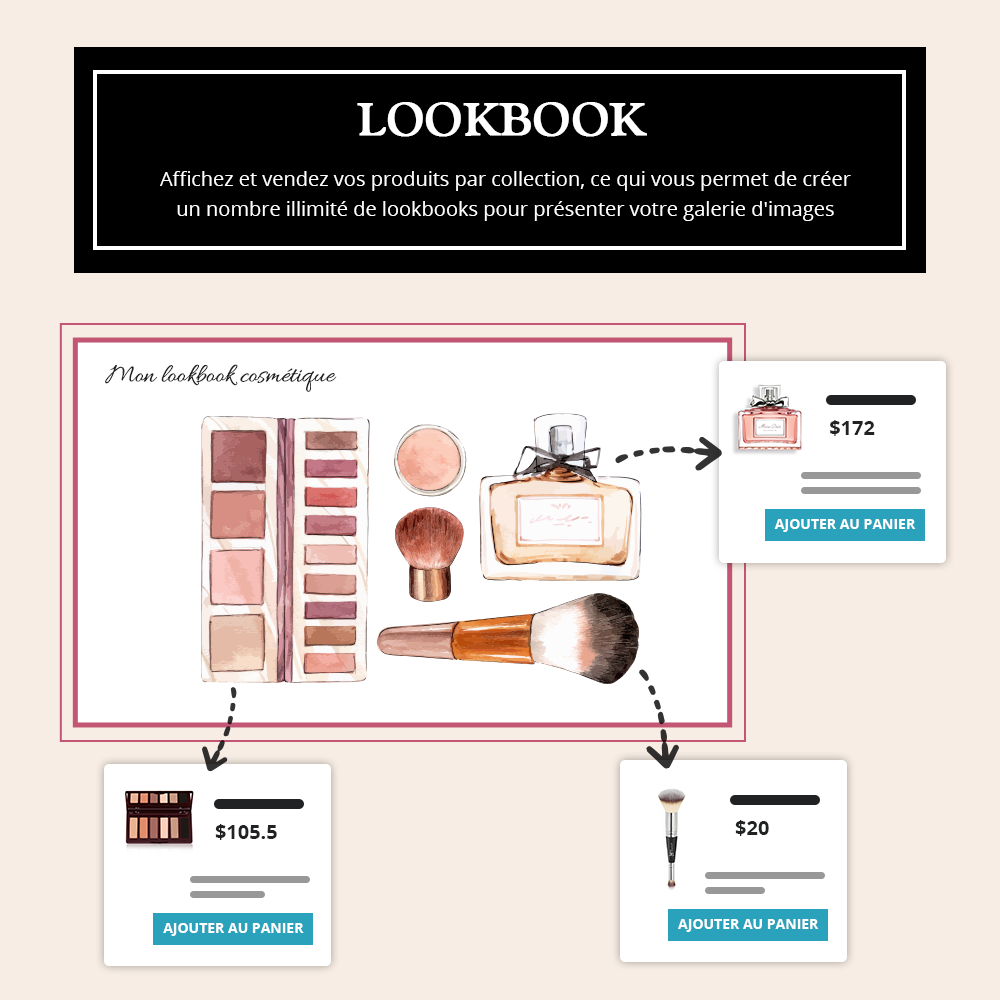
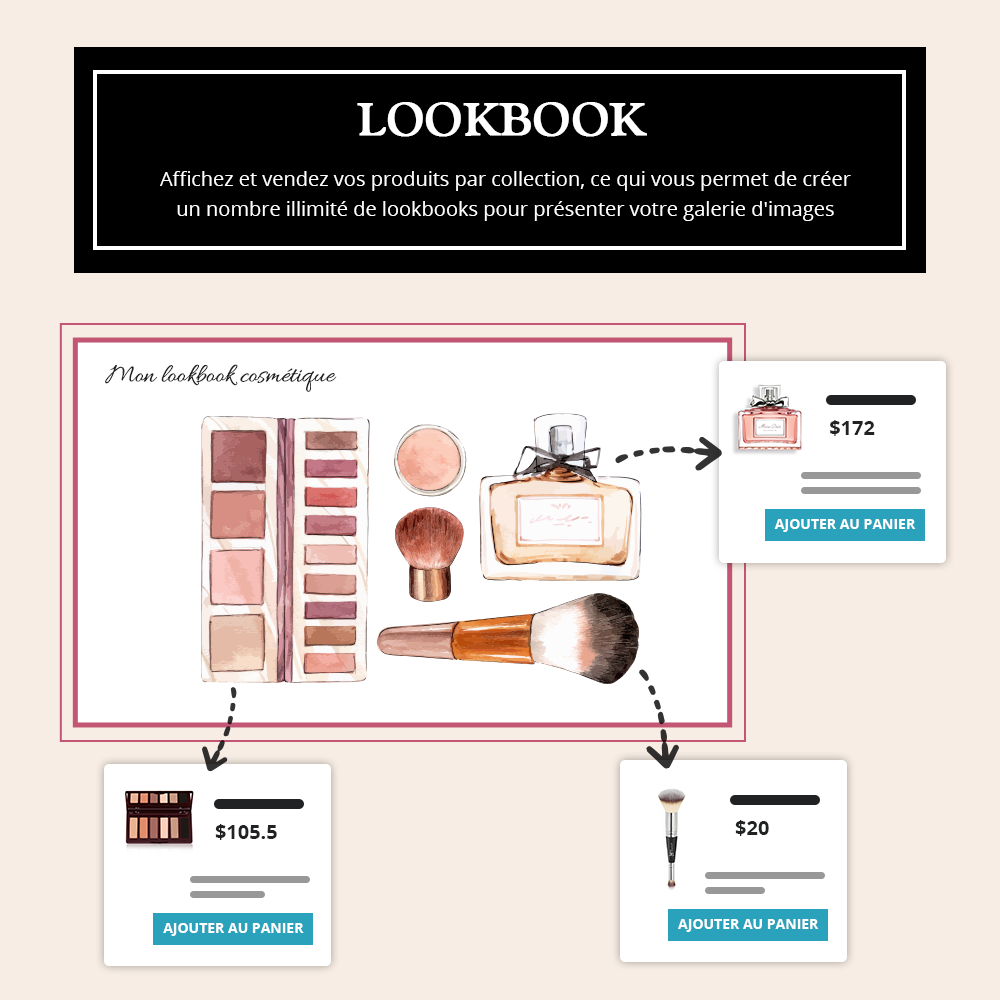
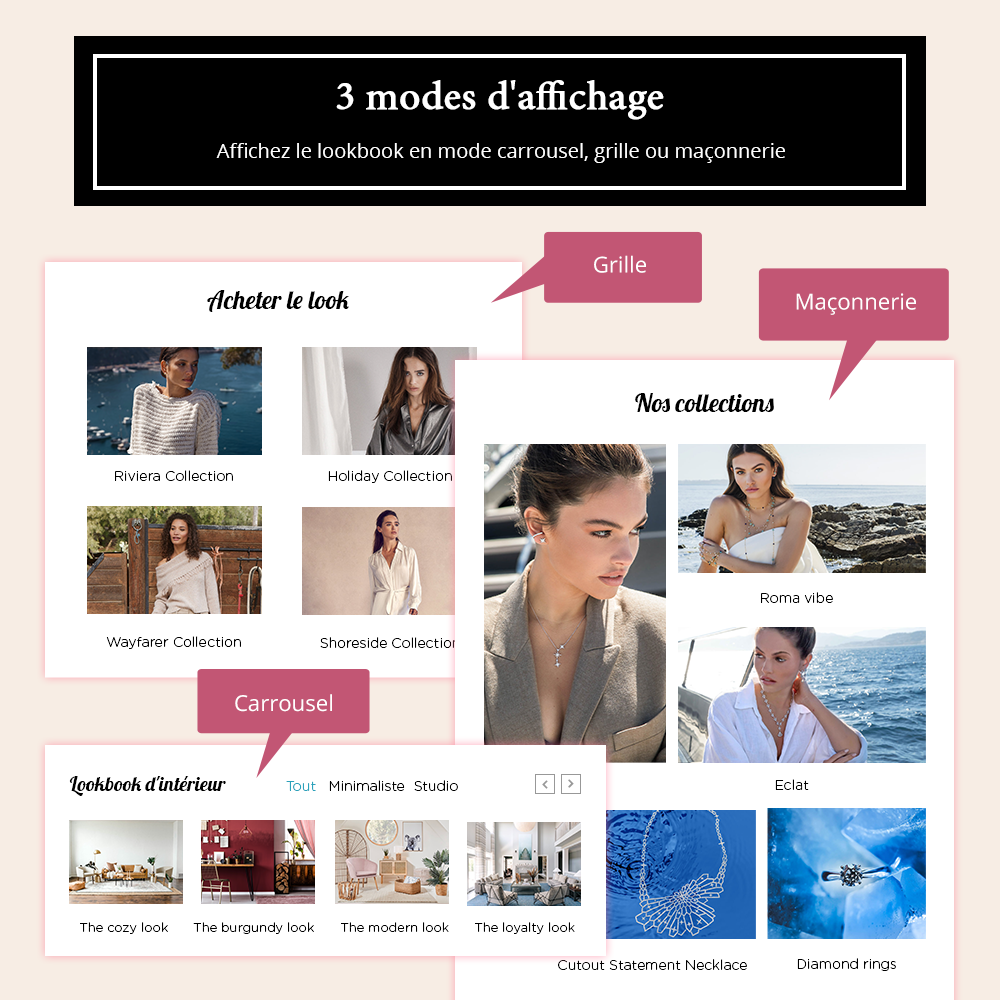
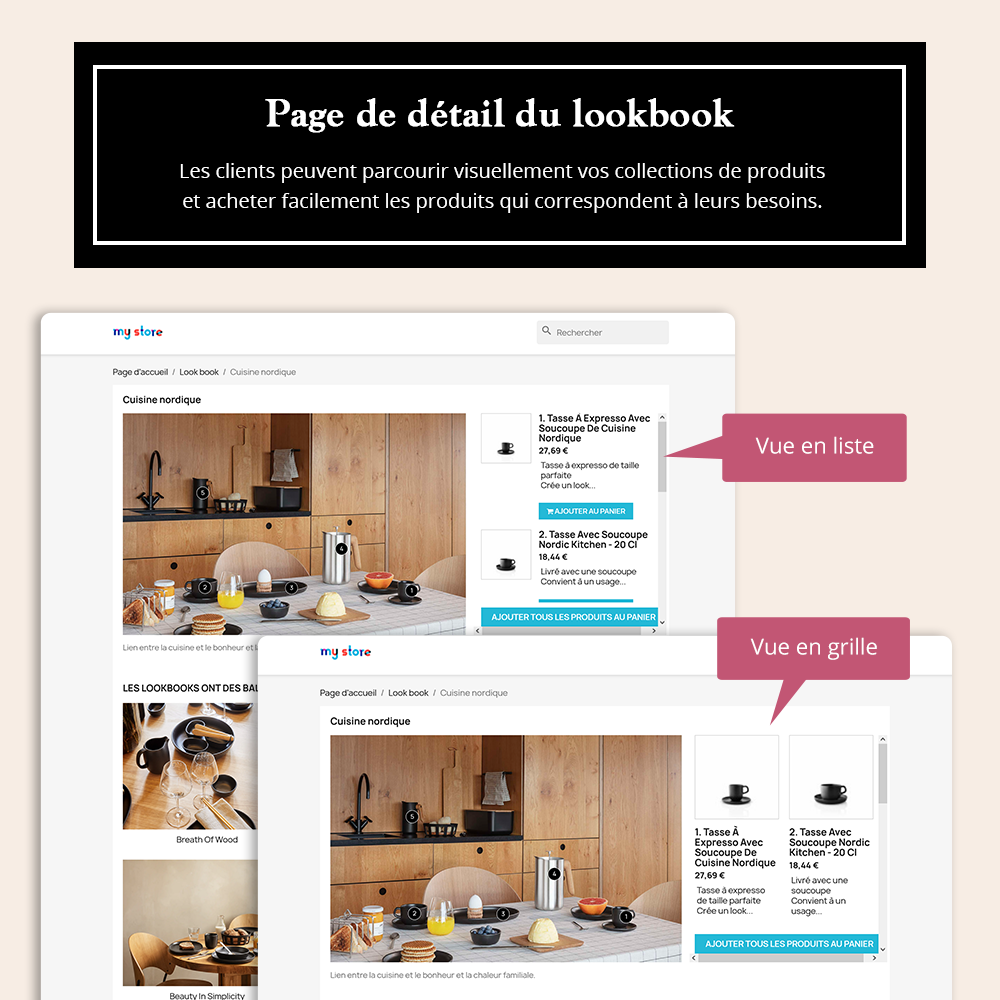
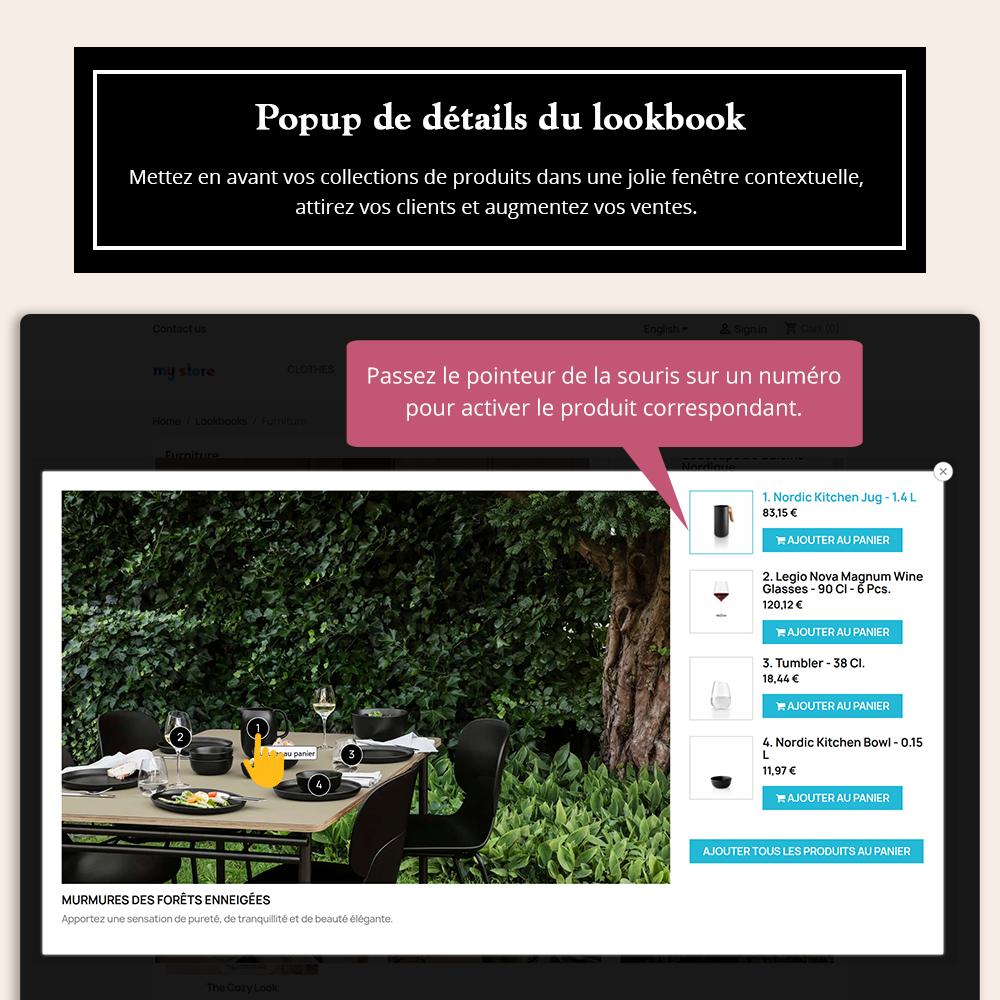 +6 More
+6 More

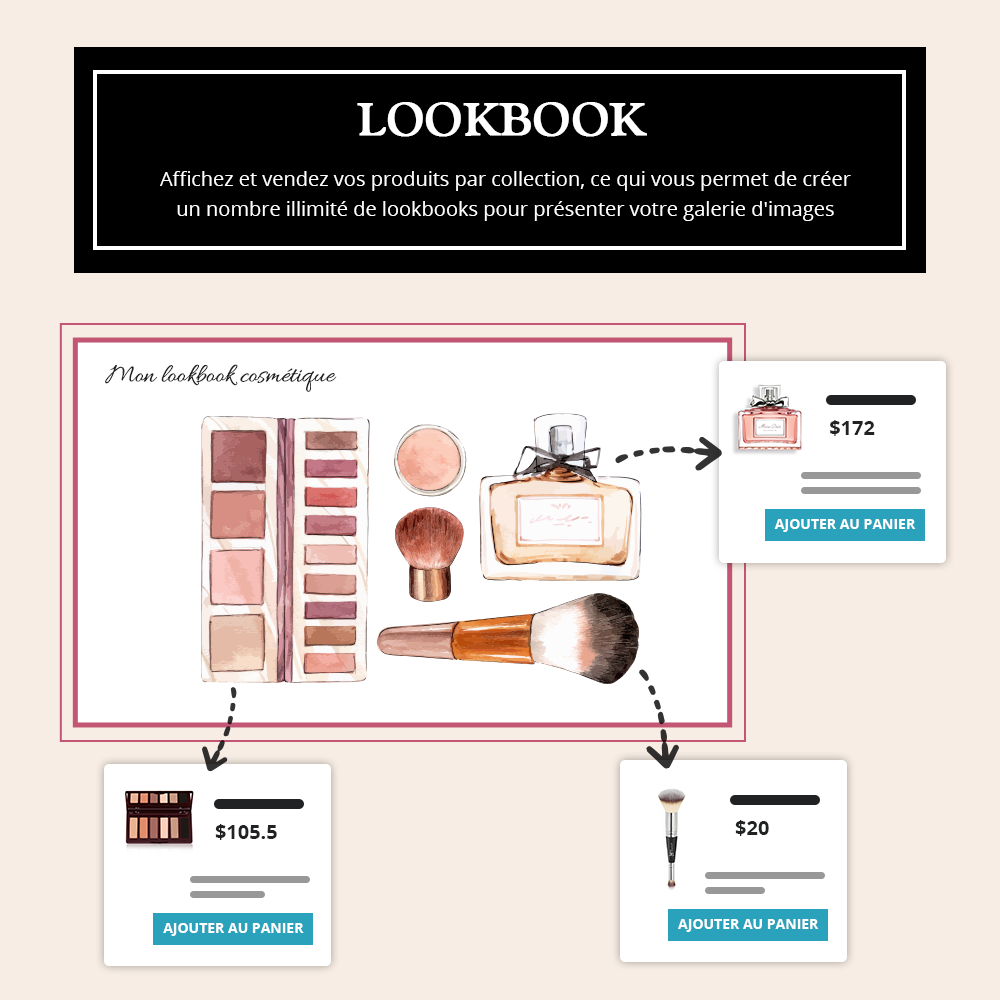
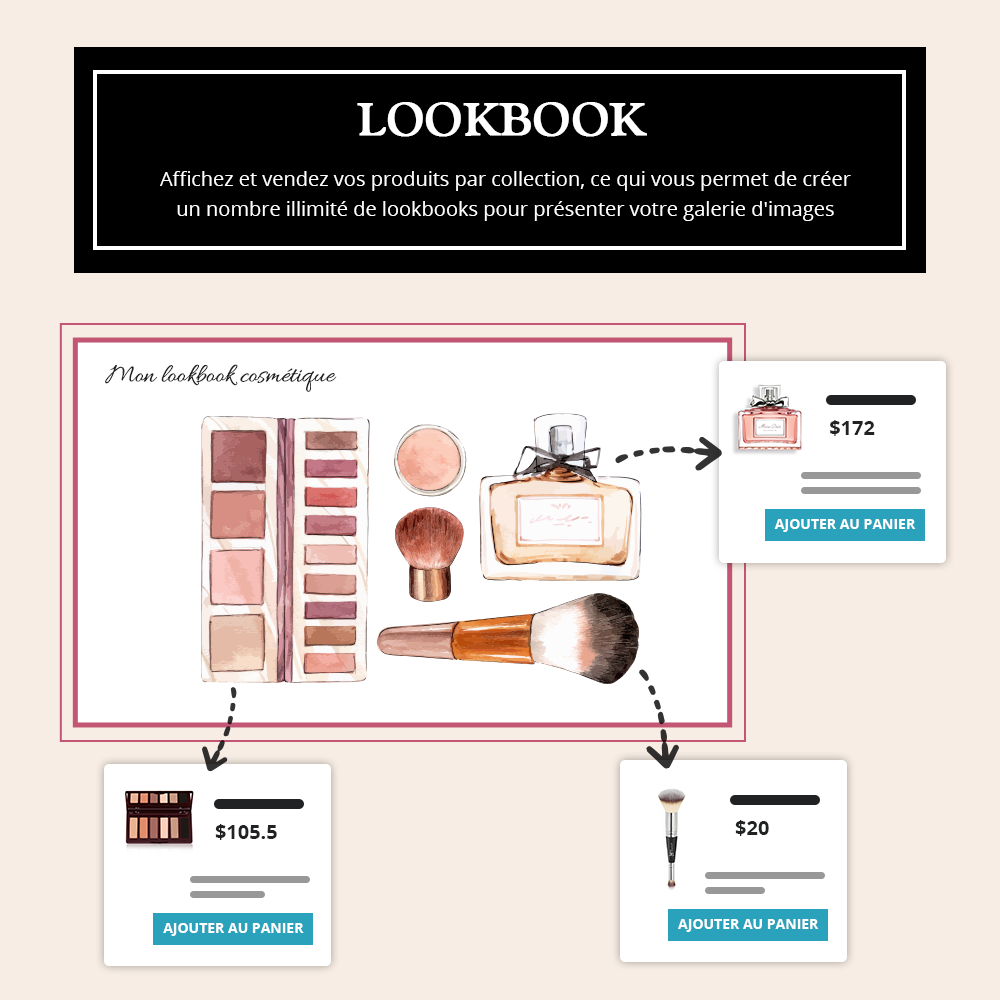
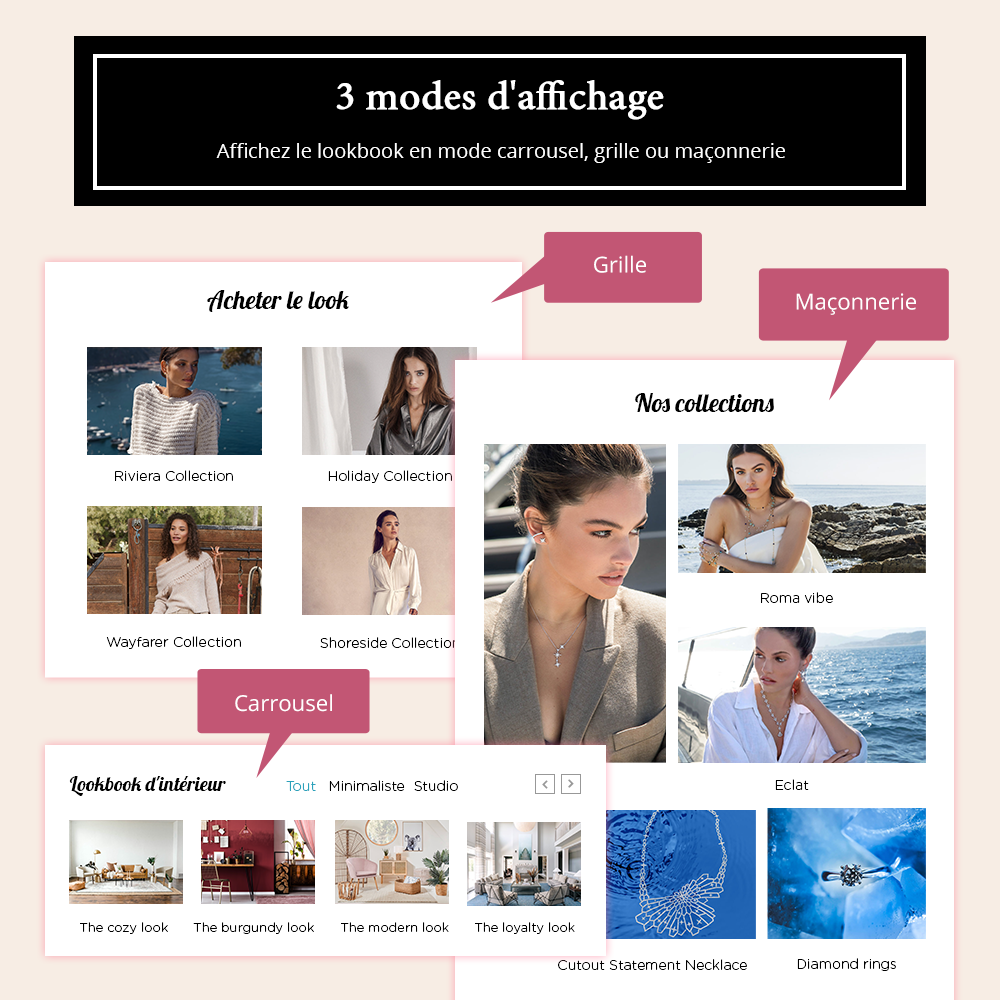
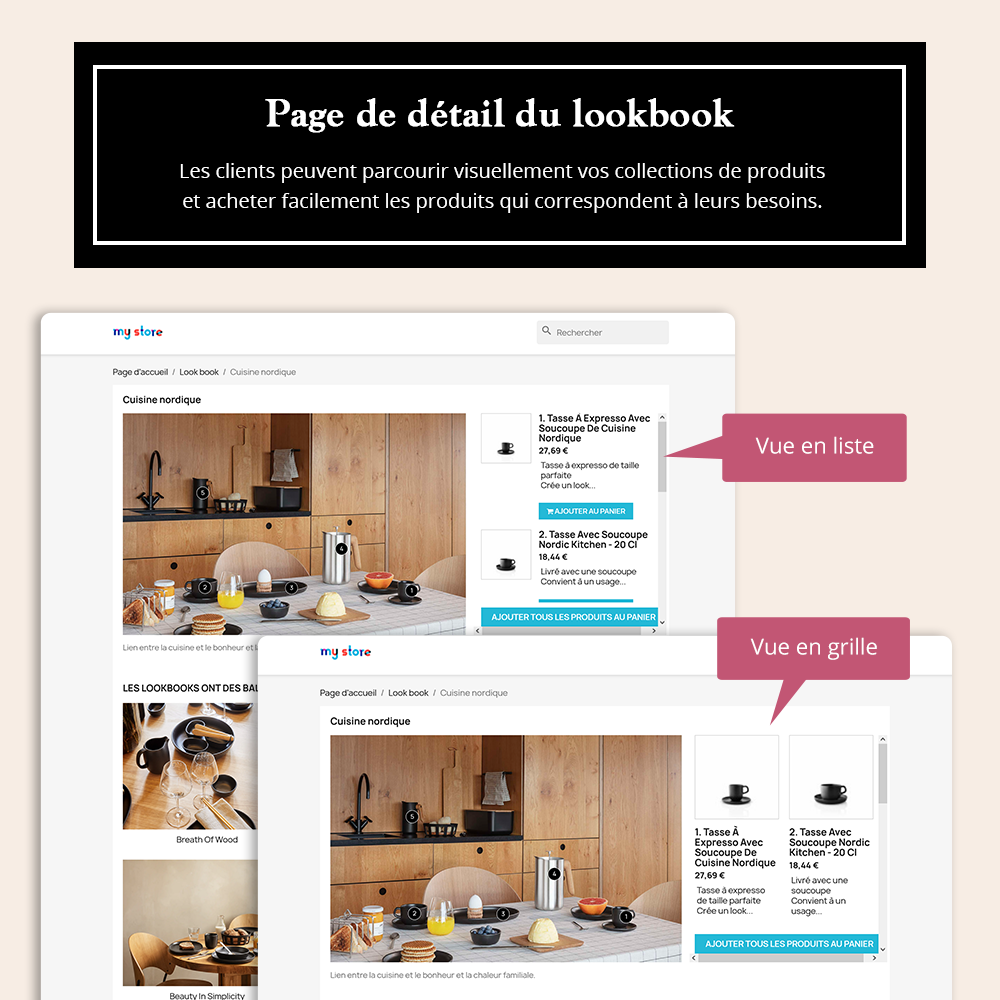
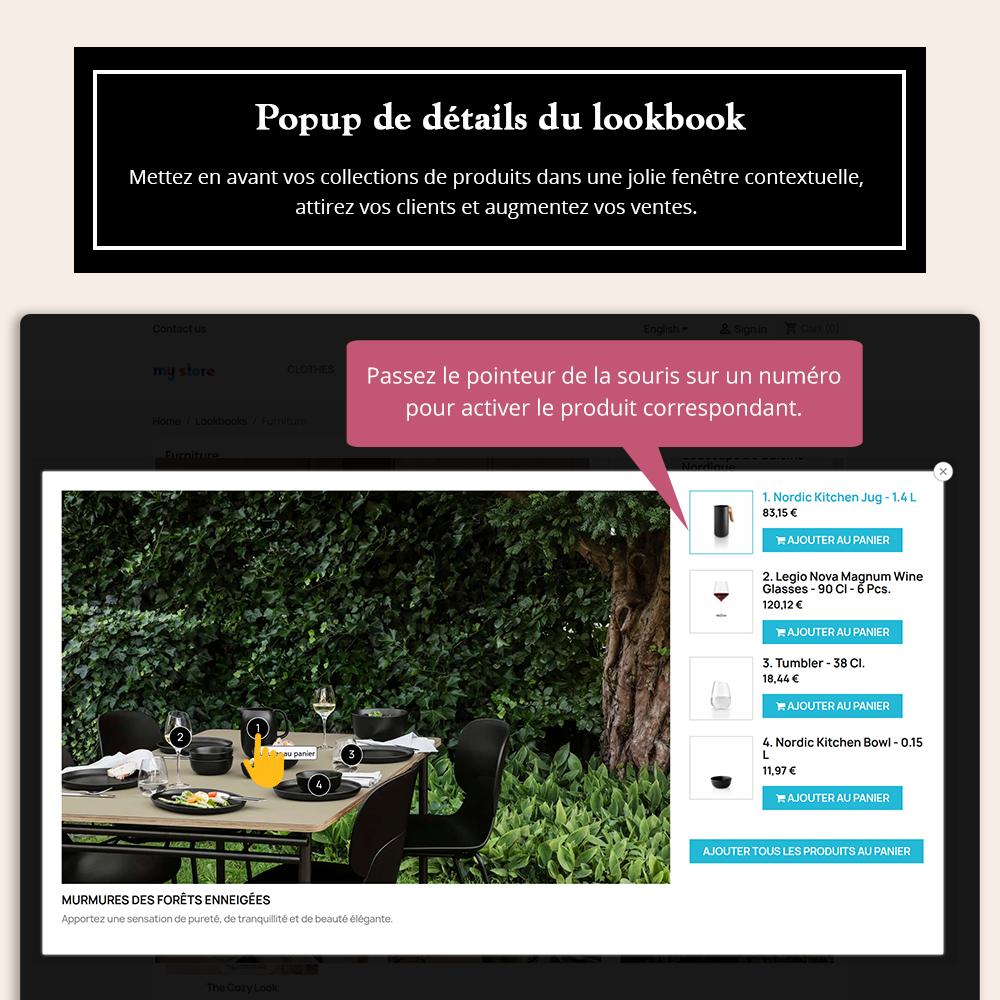 +6 More
+6 MoreLookbook - module de présentation de la collection de produits PrestaShop qui vous permet de créer des lookbooks illimités mettant en avant des produits dans une galerie, permet aux clients d'acheter directement à partir d'images taguées.
Découvrez une manière révolutionnaire de présenter vos produits grâce au module Lookbook de PrestaShop, à la pointe de la technologie. Conçu pour transformer votre boutique en ligne en une œuvre visuelle, cet outil puissant est la clé pour améliorer l'engagement des utilisateurs, augmenter les ventes et créer une expérience de shopping immersive.
Débloquez le potentiel de votre boutique en ligne avec notre module de présentation de produits PrestaShop. Que vous soyez un détaillant de mode, un fournisseur d'électronique ou tout autre commerce électronique, cet outil dynamique élèvera votre marque, captivera votre public et stimulera les ventes comme jamais auparavant. Ne manquez pas le futur du commerce électronique, commencez dès aujourd'hui avec PrestaShop Lookbook !
Étape 1: Téléchargez et installez PrestaHero Connect: https://prestahero.com/fr/145-prestahero-connect.html
Étape 2: Rechargez votre back-office, puis accédez à « PrestaHero > Modules PrestaHero » et cliquez sur « Se connecter à PrestaHero » pour connecter votre site Web à PrestaHero en toute sécurité avec vos identifiants PrestaHero.
Étape 3: Trouvez le module que vous avez acheté (ou les modules gratuits) et cliquez sur « Installer » ou « Mettre à niveau » pour installer les modules ou mettre à niveau vos modules à chaque fois qu'une nouvelle version est publiée.
Vous êtes maintenant prêt à profiter de notre module !
* Remarque:
Version 2.2.9
Version 2.2.8
Version 2.2.7
Version 2.2.6
Version 2.2.5
Version 2.2.4
Version 2.2.3
Version 2.2.2
Version 2.2.1
Version 2.2.0
Version 2.1.9
Version 2.1.8
Version 2.1.5
Version 2.1.4
Version 2.1.2
Version 2.1.1